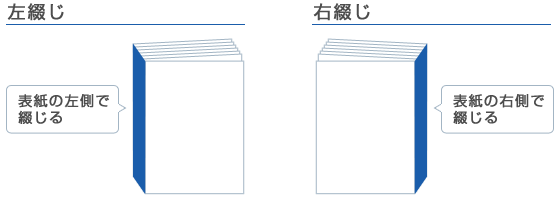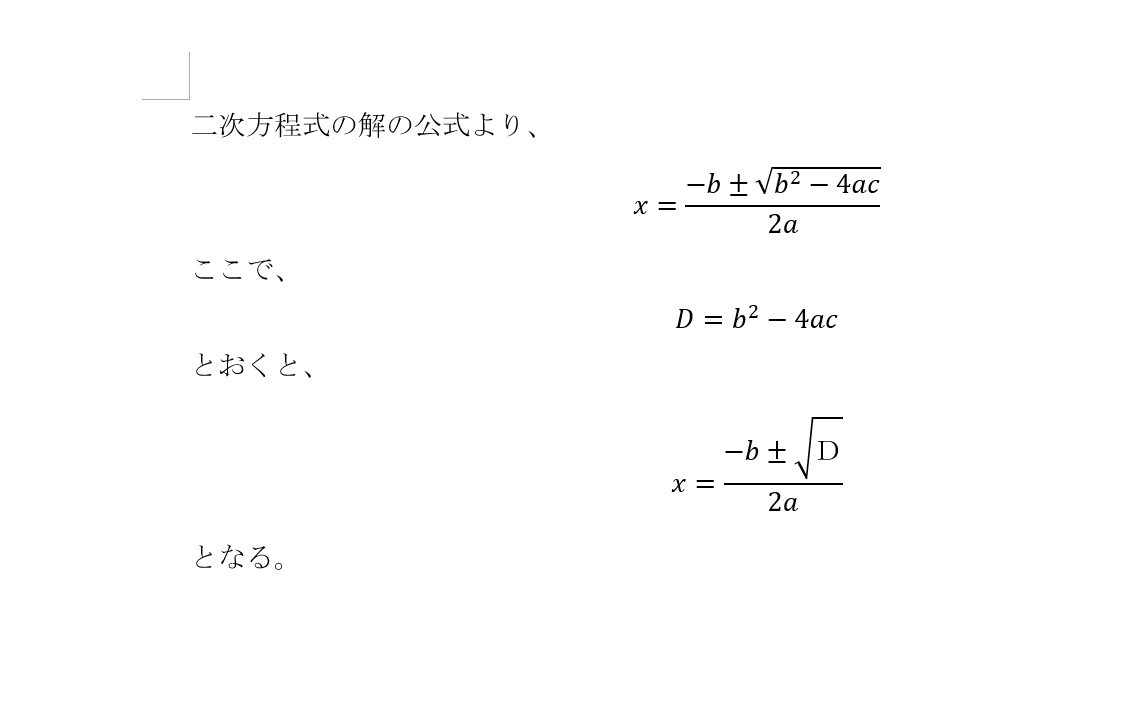グレー変換の注意点
卒業アルバム以外の無線綴じなどは引き続き承っております。
印刷は黒インクのみを用いる「モノクロ印刷」と、シアン・マゼンタ・イエロー・ブラックの4色のインクを用いる「カラー印刷」に分かれます。モノクロ印刷は、色の入っていないグレースケールの原稿を入稿する必要があります。
目次
自分でグレースケールに変換するのがベスト
ウェブ公開やプレゼンテーション用に作っていた原稿など、フルカラーで作られていることがほとんどだと思います。その際は、アプリケーション上でカラーのオブジェクトをモノクロに変換する必要があります。コピー機でモノクロ印刷をするように、入稿データを印刷所で自動的にモノクロに変換することは不可能ではないですが、写真やイラストの色味が思った通りにならないことが多々あります。きちんと自分の手でモノクロに変換して入稿するのがベストです。
モノクロ変換で印象が変わりやすい画像
鮮やかな色は、モノクロにすると印象が大きく変わってしまうことが多いです。同じような赤に見えても、薄いグレーになってしまう色や、どす黒くなってしまう色など、ぱっと見ただけではどんな色に変換されるか予想がつきません。
たとえば下の花束は、大きな赤い花が印象的ですが、グレースケールに変換すると印象がぼやけてしまいます。こういう時は、photoshopなどの画像編集アプリケーションでコントラストを上げると鮮やかな印象になります。
グレースケール変換をおまかする際の注意点!
印刷所でグレースケール変換をおまかせしてしまった場合、こういった細かいニュアンスの調整ができないケースがあります。
自分の目で好みの色調に整えてから入稿するのがおすすめです。

Photoshopで変換するのが確実
カラー写真をモノクロにするのは、アプリケーションによって結果が異なります。画像調整に最も適したアプリケーションはphotoshopです。写真集や作品集など、写真のクオリティを追求したい方はphotoshop一択でしょう。
まず画像を開き、「プロファイルの変換」で「作業用グレー」を選択すると、グレーに変換されます。
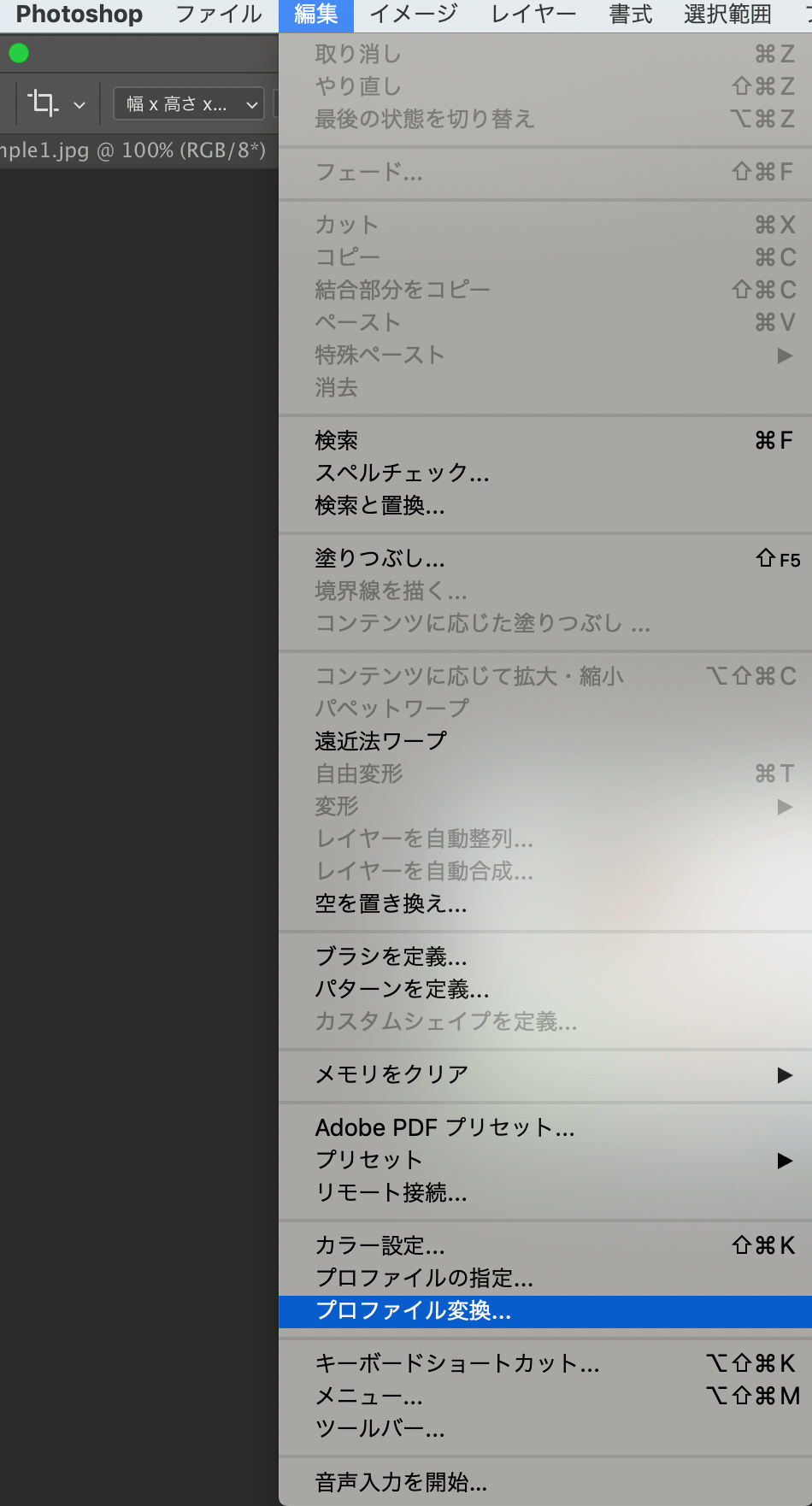
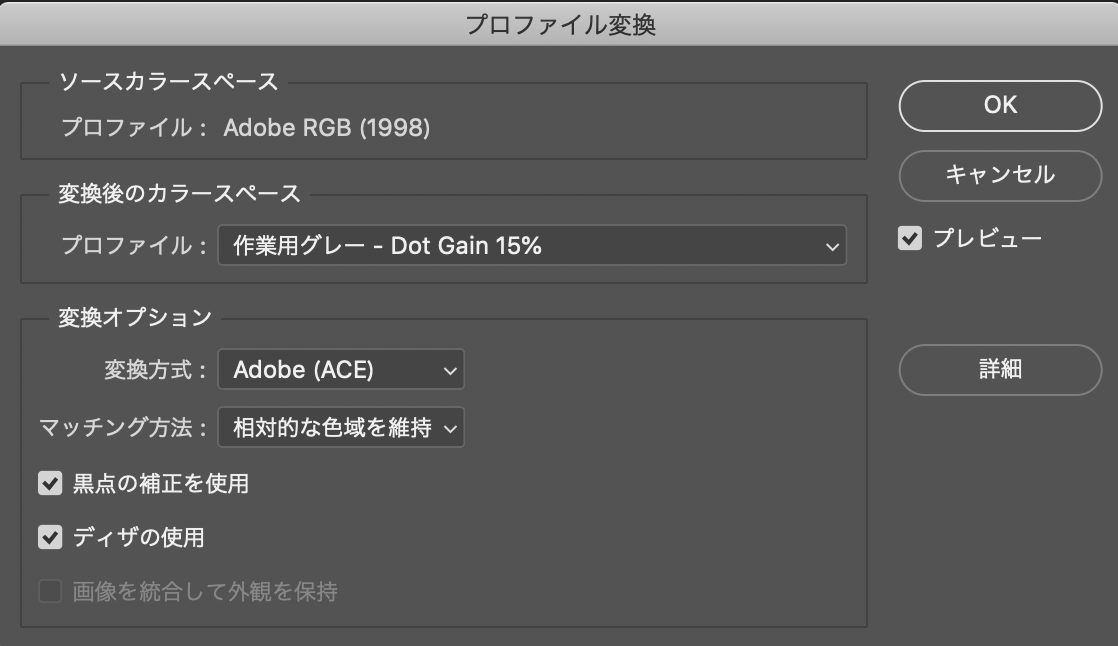
「イメージ」→「モード」→「グレースケール」で変換も可能です。
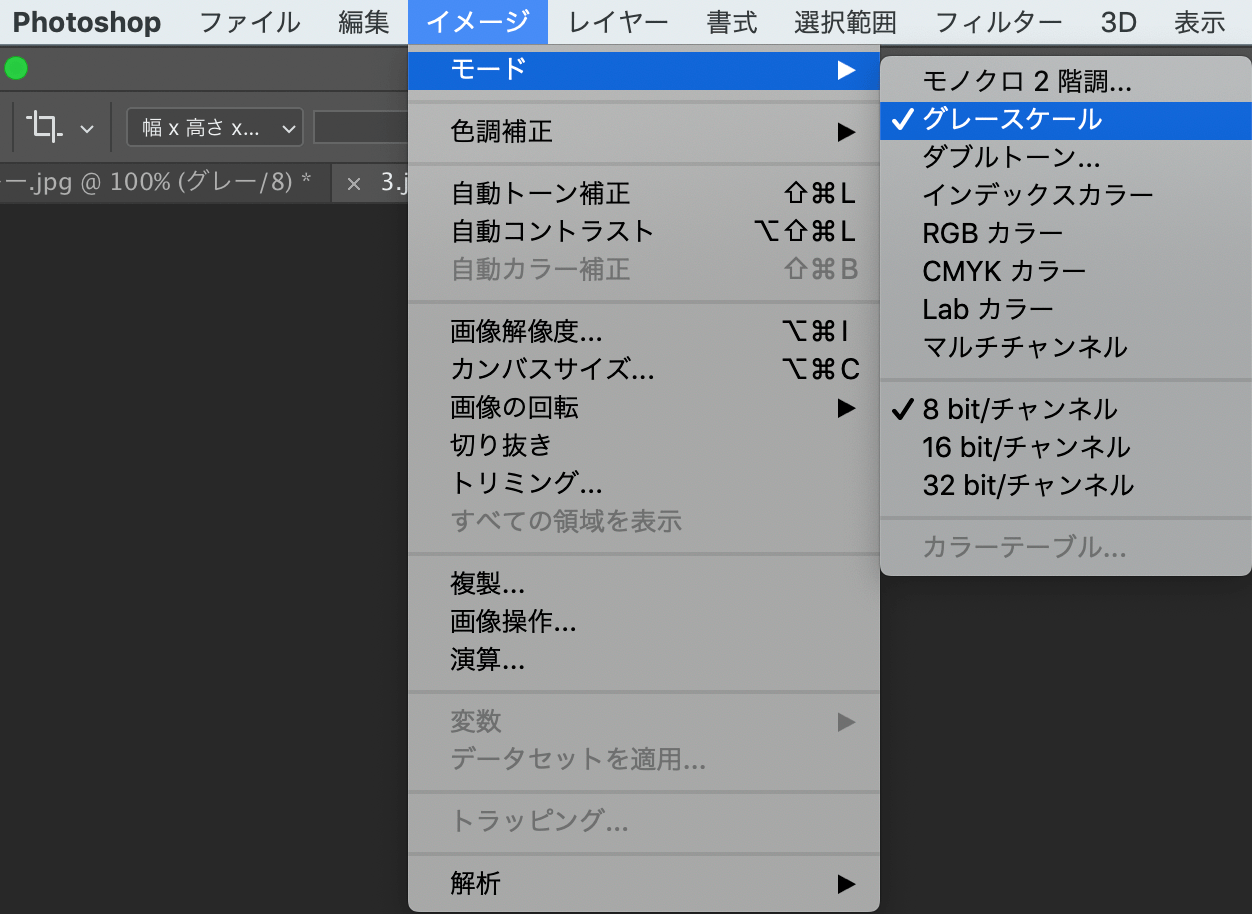
変換した画像のコントラストを変えたい時は「イメージ」→「色調補正」で、「トーンカーブ」や「明るさ・コントラスト」で調整できます。
写真アプリで変換
パソコンには大抵簡易的な写真アプリがインストールされています。photoshopほど繊細な編集はできませんが、カラー写真をモノクロにすることはできるでしょう。
macの写真アプリは、画像を選んで「編集」→「調整」画面にすれば簡単にモノクロ写真にできます。コントラストもある程度選択できるので簡単です。
しかし、見た目がグレースケールでも、画像はRGBデータでしか保存されません。見た目に大きな影響はないですが、確実で正確な入稿データを作りたいなら、photoshopでグレースケールの画像にするのが一番です。
Wordで変換
Wordの書類に貼りこまれた画像は、Wordのアプリケーション上での変換が可能です。
画像を右クリックして「図の書式設定」を表示、右端の「図」のタブをクリックすると、画像の色あいやコントラストを設定するパネルが現れます。
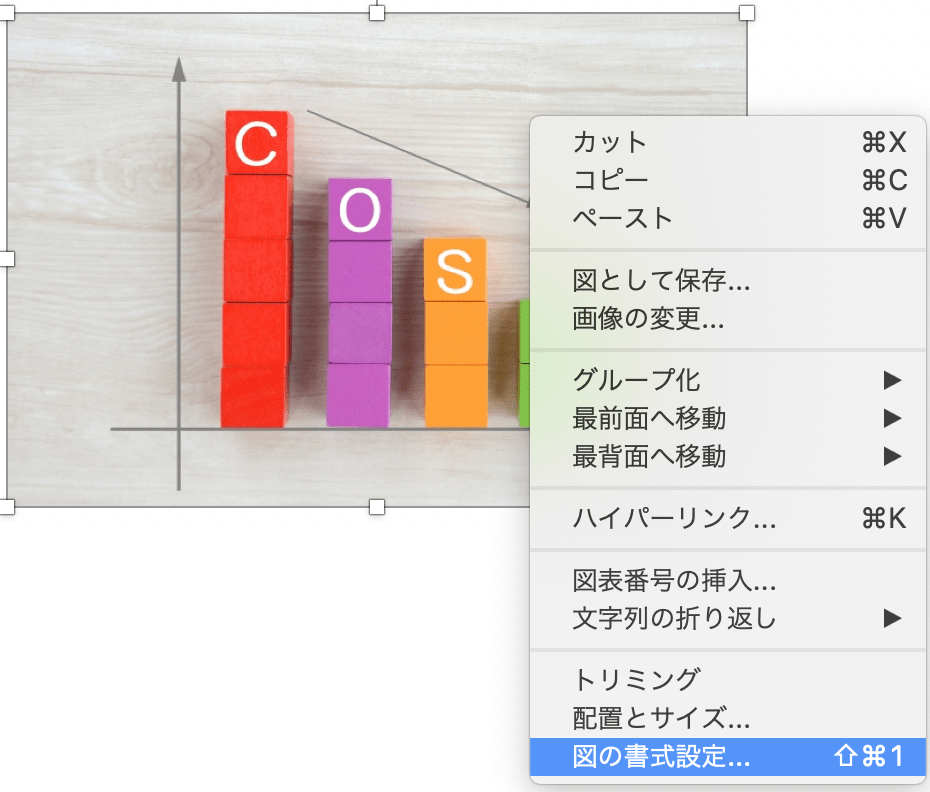
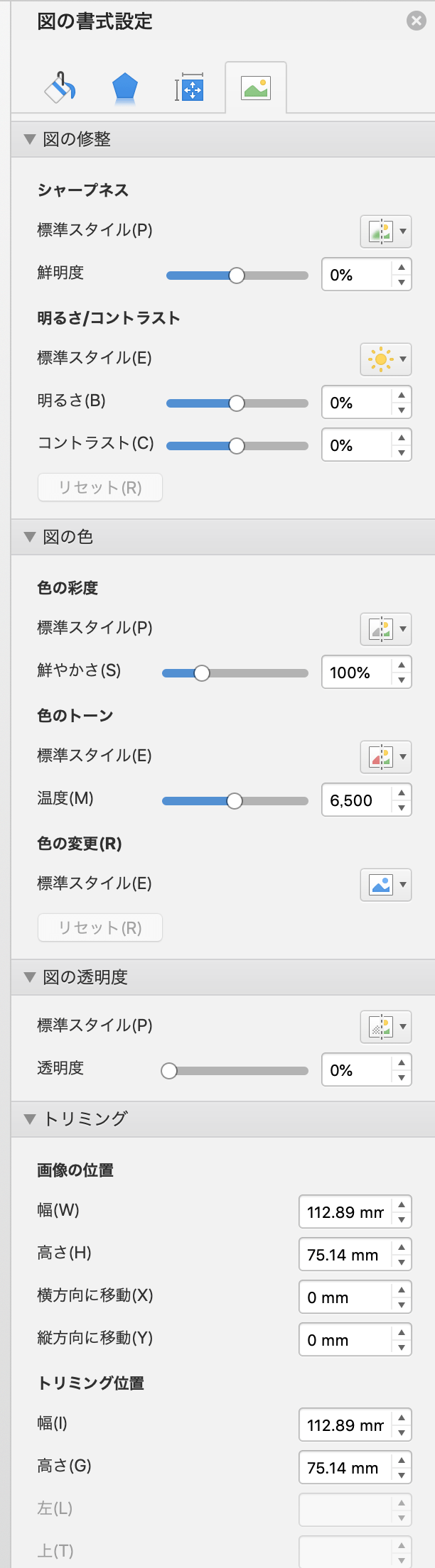
「図の色」の「色の変更」で「グレースケール」を選ぶと画像がグレースケールに変換されます。
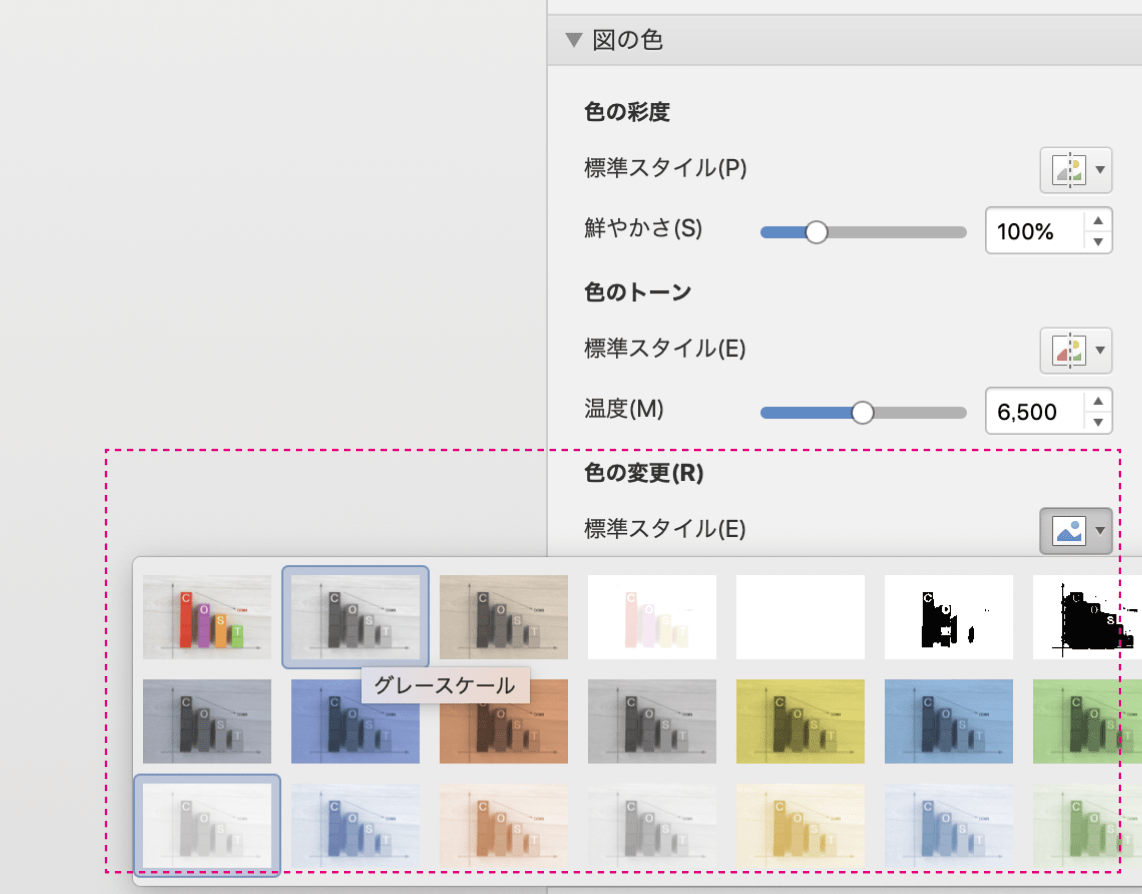
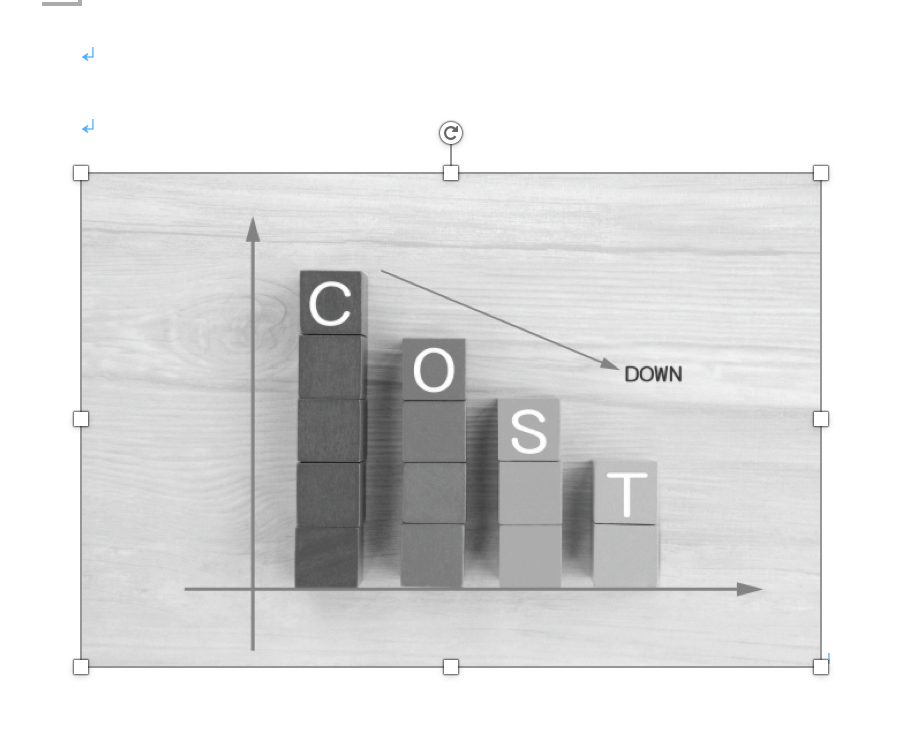
入稿データ作成時に気をつけてほしいこと
下記もあわせてご覧ください。
https://www.lowcost-print.com/column/%e8%a6%8b%e9%96%8b%e3%81%8d%e3%81%ae%e3%83%8e%e3%83%89%e3%81%a8%e3%81%af%ef%bc%9f%e3%80%80%e3%83%8e%e3%83%89%e3%81%ae%e8%a9%b0%e3%81%be%e3%82%8a%e3%82%92%e5%9b%9e%e9%81%bf%e3%81%99%e3%82%8b%e3%83%87/
冊子のジャンルから選ぶ
利用シーン、目的に合った冊子印刷の仕様を、価格例と合わせてご提案しています。
お見積り&ご注文でサイズや部数、製本方法などを変更してすぐに印刷価格がチェックできます。
製本方法から選ぶ
製本方法のメリットを活かした仕様、冊子のページ数や部数に合った仕様を格安でご提案しています。
対応サイズや用紙、印刷仕様、オプション加工、納期、価格例をご案内します。